
Det er ille nok å miste maskinvaren, men hva skjer med dine personlige data? Kan en tyv med telefonen, nettbrettet eller den bærbare datamaskinen få tilgang til appene og filene dine? Det avhenger av enheten du mistet - dessverre er de fleste Windows-PCer ikke kryptert.
Tyver kan alltid slette enheten din og fortsette å bruke den - med mindre du aktiverer noe som Activation Lock på en iPhone eller iPad - men de kan ikke få tilgang til dine personlige data hvis enhetens lagring er kryptert.
iPhones og iPads

Apples iPhones og iPads er sikkert kryptert som standard. En tyv vil ikke kunne låse opp telefonen din uten passordet ditt. Selv om du vanligvis logger på med Touch ID eller Face ID, er telefonen din også sikret med et passord.
Selvfølgelig, hvis du stiller inn iPhone eller iPad for ikke å kreve passord, eller hvis du bruker en som er veldig lett å gjette - som 1234 eller 0000 - kan tyven lett låse den opp.
Noen typer personlig informasjon forblir imidlertid synlig, selv om du har beskyttet enheten din med et passord. For eksempel kan tyven se varsler som kommer på telefonen din uten å låse den opp. Med standardinnstillingene betyr dette at tyven vil se innkommende tekstmeldinger — inkludert meldinger som inneholder SMS-bekreftelseskoder for å få tilgang til kontoene dine. Du kan skjul sensitive varsler fra låseskjermen , men de er alle på låseskjermen din som standard. Tyven kunne også svare på innkommende telefonsamtaler på telefonen din.
Du kan gå til Apples Finn min Iphone nettsted til eksternt finne den tapte iPhone eller iPad . For å forhindre at en tyv bruker enheten din, sett den i "Lost Mode." Dette vil deaktivere alle varsler og alarmer på den. Tapt modus lar deg også skrive en melding som vises på telefonen eller nettbrettet - for eksempel kan du be den som finner den om å returnere den og oppgi et telefonnummer der du kan nås.
Hvis du har gitt opp å få tilbake iPhone eller iPad, kan du - og bør - fjerne den fra eksternt. Selv om den er frakoblet, vil den bli slettet neste gang den kommer på nettet.
GraiKey kunne tillate politiavdelinger og andre offentlige etater å omgå passordet ditt, men Apple løser dette med USB-begrenset modus .
I SLEKT: Hva er "Lost Mode" på iPhone, iPad eller Mac?
Android-telefoner

Moderne Android-telefoner er kryptert som standard også. Spesielt kreves kryptering som standard fra og med Android 7.0 Nougat, som ble offisielt utgitt i august 2016. Så lenge telefonen du bruker opprinnelig fulgte med Android Nougat eller en nyere versjon av Android, er den definitivt kryptert.
Hvis telefonen din opprinnelig kom med en eldre versjon av Android, og du aldri har aktivert kryptering, kan det hende at telefonens lagring ikke blir kryptert, og det kan være mulig for tyver å få dataene dine bort fra den. Selv om telefonen din for øyeblikket kjører Android 7.0 eller nyere, kan det hende den ikke blir kryptert hvis den opprinnelig kjørte en eldre versjon av Android.
Selvfølgelig hjelper denne krypteringen bare hvis du bruker en sikker PIN-kode eller passordfrase for å beskytte enheten. Hvis du ikke bruker en PIN-kode eller bruker noe som er lett å gjette - som 1234 - kan en tyv enkelt få tilgang til enheten din.
Akkurat som på en iPhone, vil Android-telefonen din fortsette å vise varsler på låseskjermen. Dette kan eksponere sensitive tekstmeldinger, for eksempel med mindre du skjul sensitive varsler fra låseskjermen .
Du kan bruk Googles Finn min enhet for å finne den mistede Android-telefonen din eksternt. Dette verktøyet lar deg også låse enheten for å hindre at tyven ser varslene dine, og tørke den eksternt for å sikre at dine personlige data blir fjernet fra telefonen.
Windows-PCer
De fleste Windows-PCer er i trøbbel hvis de noen gang blir stjålet. Windows 10 er fortsatt det eneste moderne operativsystemet som gir ikke kryptering til alle brukere , og Windows 7 og 8 var enda verre. Det er en veldig god sjanse for at Windows-PC-en din ikke er kryptert, noe som betyr at alle som stjeler Windows-enheten din kan få tilgang til dine private filer ganske enkelt ved å starter et annet operativsystem på det eller trekke ut den interne stasjonen og sette den i en annen datamaskin.
Hvis du bruker en Profesjonell , Bedriften , eller Education-utgaven av Windows 7, 8 eller 10, kan du aktivere valgfri BitLocker-kryptering for å beskytte enheten. Hvis du bruker disse dyrere utgavene av Windows og har satt opp BitLocker, vil dataene dine være sikre - forutsatt at du brukte et sterkt passord.
Du kan sjekke om BitLocker er i bruk på en PC ved å gå til Kontrollpanel> System og sikkerhet> BitLocker-stasjonskryptering. (Hvis du ikke ser alternativet, bruker du en hjemmeutgave av Windows.)
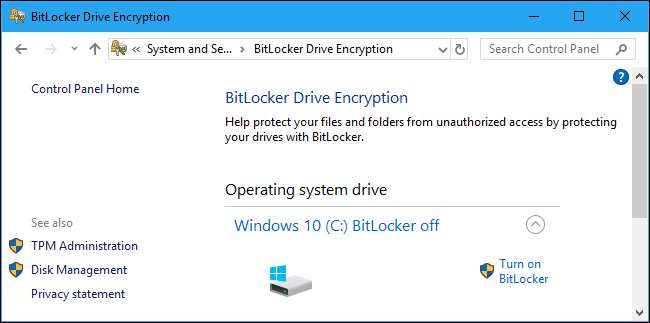
Hvis du bruker en hjemmeutgave av Windows 7, 8 eller 10, er det ingen måte å bruke standard BitLocker-kryptering. Noen nyere PC-er som leveres med Windows 8.1 eller 10 har en spesiell, begrenset versjon av BitLocker som opprinnelig ble kalt “ Enhetskryptering . ” Dette vil automatisk kryptere lagringen deres - men bare hvis du logger på med en Microsoft-konto og ikke en lokal brukerkonto. Denne krypteringsfunksjonen er ikke tilgjengelig på alle Windows 8.1- og 10-PC-er, men bare på PC-er med spesifikk maskinvare.
Du kan sjekke om Enhetskryptering er tilgjengelig på en PC ved å gå til Innstillinger> System> Om. Se etter en melding om "Enhetskryptering." Hvis du ikke ser denne delen, støtter ikke PCen den.
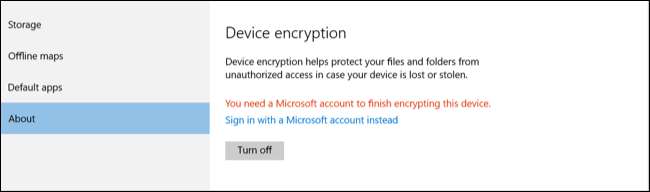
Hvis du bruker en hjemmeutgave av Windows, kan du også prøve krypteringsverktøy fra tredjeparter som VeraCrypt eller betal $ 100 til oppgrader fra hjemmet til profesjonell for å få BitLocker.
Den dårlige nyheten er at med mindre du har gått ut av veien for å aktivere kryptering med BitLocker, eller hvis du har denne krypteringsfunksjonen innebygd i Windows 10-PCen, er datamaskinens interne lagring sannsynligvis ukryptert, og filene vil være tilgjengelige for tyver.
Hvis enheten din kjørte Windows 10, kan du bruk Microsofts Find My Device-verktøy for å spore det —Antatt Find My Device var aktivert på PCen før du mistet den.
Vi mener at Microsoft bør aktivere kryptering som standard for alle. Dessverre har det ikke gjort det, og blant moderne enheter er Windows-PCer unikt sårbare for datatyveri med mindre BitLocker er aktivert.
I SLEKT: Slik sporer du Windows 10-PC-en eller nettbrettet hvis du noen gang mister det
MacBooks
Apple har kryptert Mac-lagring som standard med FileVault siden OS X 10.10 Yosemite, som ble utgitt i 2014. Mac-ens interne disk er nesten helt sikkert kryptert med FileVault , som hindrer noen i å få tilgang til filene dine uten å vite Mac-passordet ditt.
Du kan dobbeltsjekke om Mac-en din er kryptert ved å gå til Apple-menyen> Systemvalg> System og personvern> FileVault.
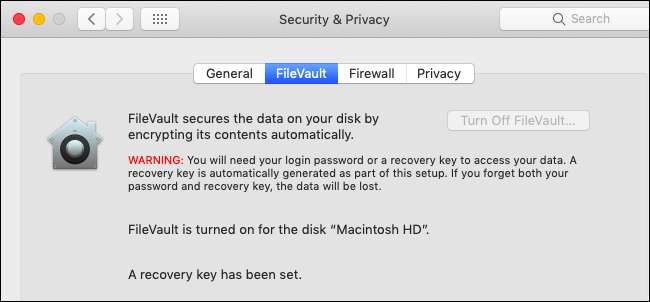
Selvfølgelig antar dette at MacBook er sikret med et passord. Hvis du bruker et veldig svakt, lett gjettbart passord eller sette opp automatisk pålogging , kan tyven lett få tilgang.
Hvis du aktiverte Finn min Mac, kan du bruke Apples Finn min iPhone-verktøy (ja, Mac-maskiner vises også i den) for å låse og slette Mac-en eksternt. Passordet du angir når du låser Mac-en din, vil til og med forhindre at tyven tilbakestiller Mac-en og bruker den som sin egen.
Chromebook

Chromebook har alltid kryptert lagring , slik at en tyv ikke kan logge på og få tilgang til dataene dine uten Google-kontopassordet ditt eller PIN-kode du bruker til å låse opp Chromebooken din.
Tyven kan logge på med en annen Google-konto, logge på gjestekontoen eller slette Chromebooken din og sette den opp fra bunnen av - men de får ikke tilgang til dine personlige data.
Dette forutsetter at Google-kontoen din har et godt passord og ikke noe som "passord" eller "letmein", selvfølgelig.
Linux bærbare datamaskiner
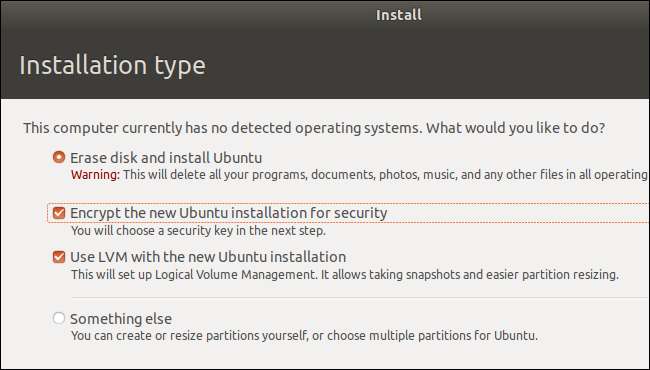
Hvis du kjørte Linux på den bærbare datamaskinen, avhenger av om alternativene du valgte mens du installerte din valgte Linux-distribusjon, om den var kryptert. De fleste moderne Linux-distribusjoner, inkludert Ubuntu, lar deg aktivere diskkryptering under installasjonsprosessen, og denne krypteringen er enten sikret med ditt vanlige Linux-brukerkontopassord eller med en spesiell krypteringspassord du skriver når datamaskinen starter.
Dette krypteringsalternativet er imidlertid ofte ikke aktivert som standard - det er ikke på Ubuntu. Hvis du ikke valgte å aktivere det, bruker ikke Linux-systemet kryptert lagring.
Forutsatt at du aktiverte kryptering mens du installerte Linux-distribusjonen, bør dataene dine beskyttes - så lenge du brukte et sikkert passord som er vanskelig å gjette.
Bærbare datamaskiner er mer sårbare mens du sover
Det er en ekstra vurdering for bærbare datamaskiner: Hvis den bærbare datamaskinen var slått på, men sover , krypteringsnøkkelen er lagret i minnet. Teoretisk sett kan en angriper utføre en “ kaldstartangrep , "Raskt tilbakestiller enheten og starter et annet operativsystem fra en USB-stasjon for å hente krypteringsnøkkelen fra minnet før den slettes.
De fleste tyver skal ikke engang tenke på et angrep som dette, siden det er ganske sofistikert. Men hvis du er alvorlig bekymret for bedriftsspionasje eller offentlige etater, er det tryggere å slå av den bærbare datamaskinen når du ikke bruker den i stedet for å la den være i hvilemodus. Det kan være lurt å lukke den når du tar den med til et offentlig sted eller et annet sted, og du er bekymret for at den også kan bli stjålet. Dette vil sikre at krypteringsnøkkelen ikke er tilstede i minnet.
Bildekreditt: waewkid /Shutterstock.com.







